标题:"tplink ac1300无线路由器设置教程"的相关路由器教程资料分享。- 【WiFi之家网】编辑整理。

问:tplink ac1300无线路由器怎么设置?
我家路由器型号是TP-Link的AC1300,这个路由器要怎么设置才能上网?
答:首先说明一下,AC1300并不是TP-Link路由器的型号,AC1300指的是TP-Link的双频无线路由器,且2.4G无线和5G无线的最大传输速率是1300M。
目前TP-Link的AC1300路由器型号有:TL-WDR6510、TL-WDR6500、TL-WDR6800等。
下面本文将用最新版的TP-Link TL-WDR6500无线路由器为例,来演示介绍TP-Link AC1300系列无线路由器的上网设置方法。

一、连接AC1300路由器
先给TP-Link AC1300无线路由器接通电源,然后把猫上接出来的宽带网线(或者运营商提供的入户宽带网线),连接到TP-Link AC1300路由器的WAN接口。
电脑用网线连接到,TP-Link AC1300路由器1、2、3、4接口中任意一个。

重要说明:
用电脑来设置路由器的时候,并不需要电脑能够上网的。只要电脑用网线连接到路由器的LAN接口(1\2\3\4),那么电脑就可以打开路由器的设置页面,设置路由器上网的。
二、设置电脑IP地址
用电脑来设置路由器,以及电脑连接路由器上网时,电脑中的IP地址需要设置为自动获得,如下图所示。
如果不知道如何把电脑IP地址设置为自动获得,请点击阅读下面的文章:
电脑自动获得IP地址的设置方法
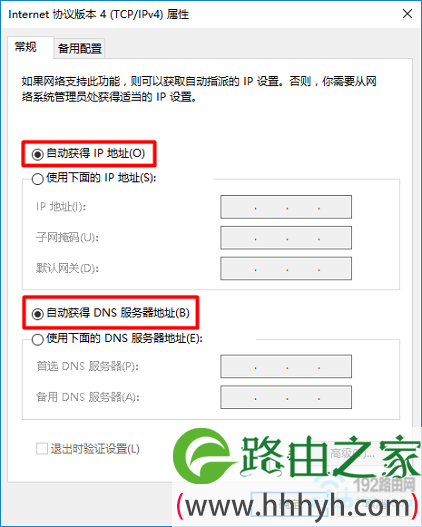
三、设置AC1300路由器
1、打开设置界面
打开浏览器,清空地址栏里面的信息,然后输入:tplogin.cn ——>在弹出的设置管理密码界面中,设置6~15位的管理密码——>点击“确定”,登录路由器管理界面。
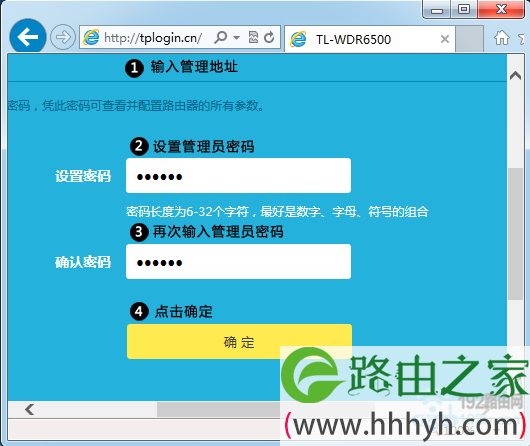
2、设置上网
此时TP-Link AC1300路由器会自动检测“上网方式”,如检测为 宽带拨号上网——>需要在对应设置框中输入运营商提供的宽带账号和密码,并确定该账号密码输入正确,点击“下一步”。
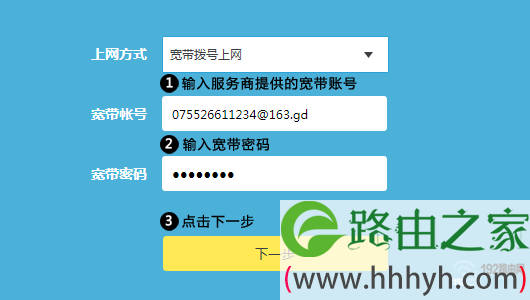
重要说明:
(1)、76%的用户因为输错宽带账号密码导致无法上网,请仔细检查输入的宽带账号密码是否正确,注意区分中英文输入、字母大小写、后缀是否完整等。
(2)、宽带账号、宽带密码,是开通宽带的时候,运营商提供的。如果不清楚,可以拨打宽带客服电话,联系客服人员查询。
(3)、如果检查到“上网方式”是:自动获得IP地址,则直接点击“下一步”。
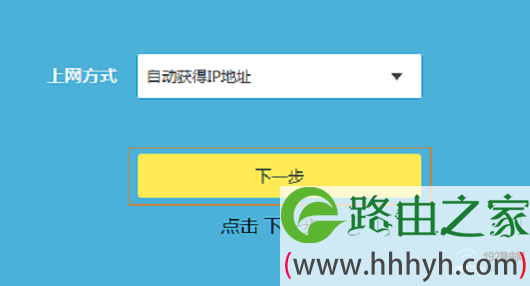
3、设置无线网络
在“2.4G无线设置”选项下设置“无线名称”、“无线密码”——>在“5G无线设置”选项下面,设置“无线名称”、“无线密码”——>点击“确定”。
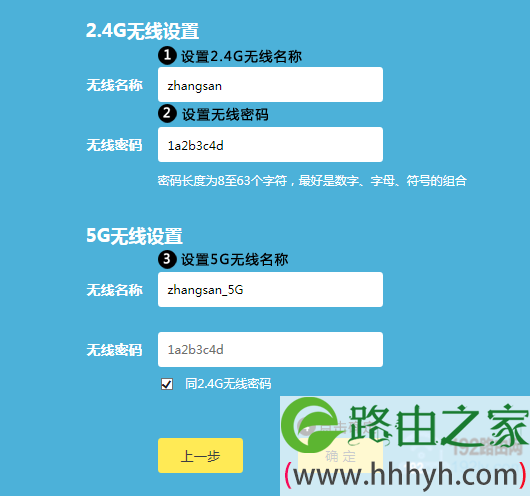
4、设置TP-Link ID
点击“创建免费的TP-Link ID”

填写手机号码、并设置密码

重要说明:
(1)、只有在TP-Link AC1300路由器上网设置成功后,界面才会提示创建TP-LINK ID。如果界面没有提示创建TP-LINK ID,说明路由器WAN口未拨号成功。
(2)、TP-LINK ID是用来将路由器连接到云服务器,进行在线升级、应用安装等管理ID。只有TP-Link云路由器,才有TP-Link ID这个选项,其它普通的TP-Link路由器,没有创建TP-Link ID这个选项的。
至此,我们就完成了TP-Link AC1300无线路由器的安装、上网设置、无线网络设置。
手机、平板电脑可以连接TP-Link AC1300路由器2.4G或者5G无线信号上网了。
电脑连接TP-Link AC1300路由器后,自动就能上网了。不需要再用“宽带连接”来拨号上网。
相关文章:
TP-Link无线路由器设置好了上不了网怎么办?
TP-Link路由器怎么隐藏wifi信号?
TP-Link怎么改wifi密码?
两个tplink无线路由器怎么桥接?
TP-Link无线路由器当交换机怎么设置?
TP-Link路由器无线WiFi防蹭网设
以上就是关于“tplink ac1300无线路由器设置教程”的教程!
原创文章,作者:路由器,如若转载,请注明出处:https://www.224m.com/87610.html

